
- •Ms excel. Практическое занятие № 4. Работа с экономической информацией. Сортировка и фильтрация списков.
- •Условие задачи
- •Создание таблицы
- •Графическая интерпретация экономических данных
- •Технология структурирования и отбора данных с использованием табличного процессора
- •Подведение промежуточных итогов
- •Фильтрация записей списка с использованием автофильтра
- •Фильтрация записей списка с использованием расширенного фильтра
- •Структурирование данных
- •Самостоятельная работа
Графическая интерпретация экономических данных
По результатам расчетов необходимо построить диаграмму (график). Для этого выполните следующие действия.
Выделите диапазон ячеек E3:Е15.
Выполните команду Вставка – Диаграмма.
Следуя рекомендациям Мастера диаграмм, осуществите построение диаграммы по шагам.
Шаг 1. Выберите Тип (например, График) и Вид (например, График с маркерами…) диаграммы, после чего нажмите кнопку Далее.
Шаг 2. Выберите закладку Ряд. В окне Подписи по оси X нажмите флажок, указан стрелкой (Рис. 6).

Рис. 6. Поле задания подписей оси Х
В![]() появившемся окне
Источник
данных диаграммы
укажите
диапазон кодов деталей путем выделения
мышкой соответствующей зоны в таблице
А3:В15
(Рис. 7).
появившемся окне
Источник
данных диаграммы
укажите
диапазон кодов деталей путем выделения
мышкой соответствующей зоны в таблице
А3:В15
(Рис. 7).
Рис. 7. Поле задания подписей с адресами ячеек
Нажмите еще раз флажок в правой части окна. В результате вы вернетесь в исходное окно. После чего нажмите кнопку Далее.
Шаг 3. Согласно указаниям Мастера диаграмм наберите необходимые заголовки (см. рис. 1) и нажмите кнопку Далее.
Шаг 4. В последнем окне нажмите кнопку Готово. В результате получиться следующий график (Рис. 8).
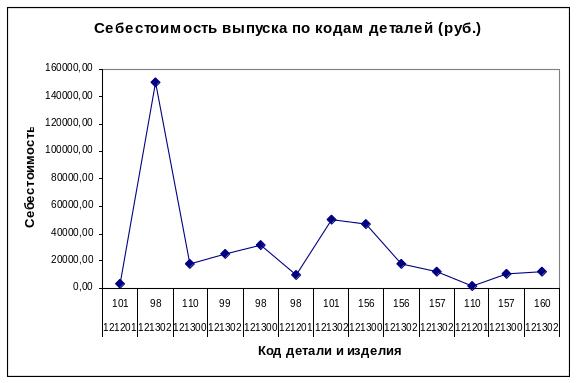
Рис. 8. Графическая интерпретация данных
Установите указатель мышки в свободное место диаграммы, щелкните кнопкой мыши и, удерживая кнопку нажатой, перетащите диаграмму на необходимое поле Листа.
Щелкните кнопкой мыши в любой из точек на рамке области диаграммы и растяните рамку диаграммы до нужного размера.
Технология структурирования и отбора данных с использованием табличного процессора
Переименуйте Лист 1 на имя Деталь, выполнив следующие операции:
Внизу окна таблицы щелкните два раза левой кнопкой мыши на ярлыке Лист 1.
На выделенном ярлыке наберите текст Деталь.
Нажмите клавишу Enter.
Проведите сортировку данных таблицы. Для этого выполните копирование таблицы с листа Деталь на Лист 2:
Установите указатель мыши в начальную ячейку таблицы листа Деталь, нажмите левую кнопку и, удерживая ее, выделите все ячейки таблицы.
На панели инструментов нажмите кнопку Копировать.
Внизу окна книги нажмите ярлык Лист 2.
Установите курсор в начальной ячейки новой таблицы (A1) и нажмите кнопку Вставить.
Переименуйте Лист 2 на имя Деталь-Сорт.
Выполните сортировку данных по Коду детали и Коду изделия. Для этого проделайте следующие действия.
Выделите всю таблицу.
Выполните команду Данные - Сортировка. а затем укажите в окне «Сортировать по» Код детали, а затем в окне «Затем по» Код изделия
В окне Сортировка диапазона в полях Сортировать по, Затем по, осуществите выбор имен столбцов Код детали и Код изделия (Рис. 9).
Внимание: Если выделить сразу два этих столбца (Код детали и Код изделия), то вышеназванные окна сразу будут заполнены, но сортировка будет проведена не во всей таблице, а только в выделенных столбцах, что приведёт к грубой ошибке.

Рис. 9. Параметры сортировки
Нажмите кнопку ОК. Просмотрите изменения в таблице.
Можно вначале не выделять всю таблицу, а щёлкнуть в любой ячейке таблицы и выполнить команду Данные - Сортировка. После этого программа запросит указать диапазон в котором нужно провести сортировку. Выберите «Всю таблицу», а затем укажите столбцы аналогично пункта 3. Повторите указанным методом сортировку, но выберите переключатель по убыванию.
Выполните самостоятельно копирование таблицы Деталь-Сорт на Лист 3.
Самостоятельно переименуйте Лист 3 на Деталь-Итог.
